ChatGPT는 OpenAI의 대규모 언어 모델을 기반으로 구축된 인공 지능(AI) 챗봇입니다. 웹 앱이므로 매번 사이트를 방문해야 액세스 할 수 있습니다.
하지만 ChatGPT를 Windows 앱으로 실행할 수 있다면 어떨까요? 공식 Windows 버전은 제공되지 않지만, Microsoft Edge와 Chrome에서는 ChatGPT를 기본 Windows 앱으로 사용할 수 있습니다. Microsoft Edge를 사용하여 ChatGPT를 Windows 앱으로 실행하고, AI 봇의 Chrome 바로가기를 만들고, 작업 표시줄에 ChatGPT 앱을 고정하는 방법은 다음과 같습니다.
Edge를 사용하여 ChatGPT를 Windows 앱으로 실행하는 방법
Microsoft Edge에는 이 사이트를 앱으로 설치 기능이 있습니다. 이를 통해 웹 페이지를 독립형 네이티브 Windows 앱으로 실행할 수 있습니다. ChatGPT는 웹 앱으로만 제공되므로 컴퓨터에 앱으로 AI 챗봇 웹사이트를 설치할 수 있습니다. 북마크, 탭 등과 같은 웹 요소가 표시되지 않는다는 점을 제외하면 웹 버전과 비슷하게 보이고 작동합니다.
Edge를 사용하여 ChatGPT를 Windows 앱으로 추가하려면:
⭐ Edge 브라우저에서 ChatGPT 페이지 로 이동하여 계정 자격 증명으로 로그인합니다.
⭐ 그 다음, 점 3개 메뉴를 클릭하여 브라우저 메뉴에 액세스합니다. 
⭐ 앱으로 이동하여 이 사이트를 앱으로 설치를 선택합니다. 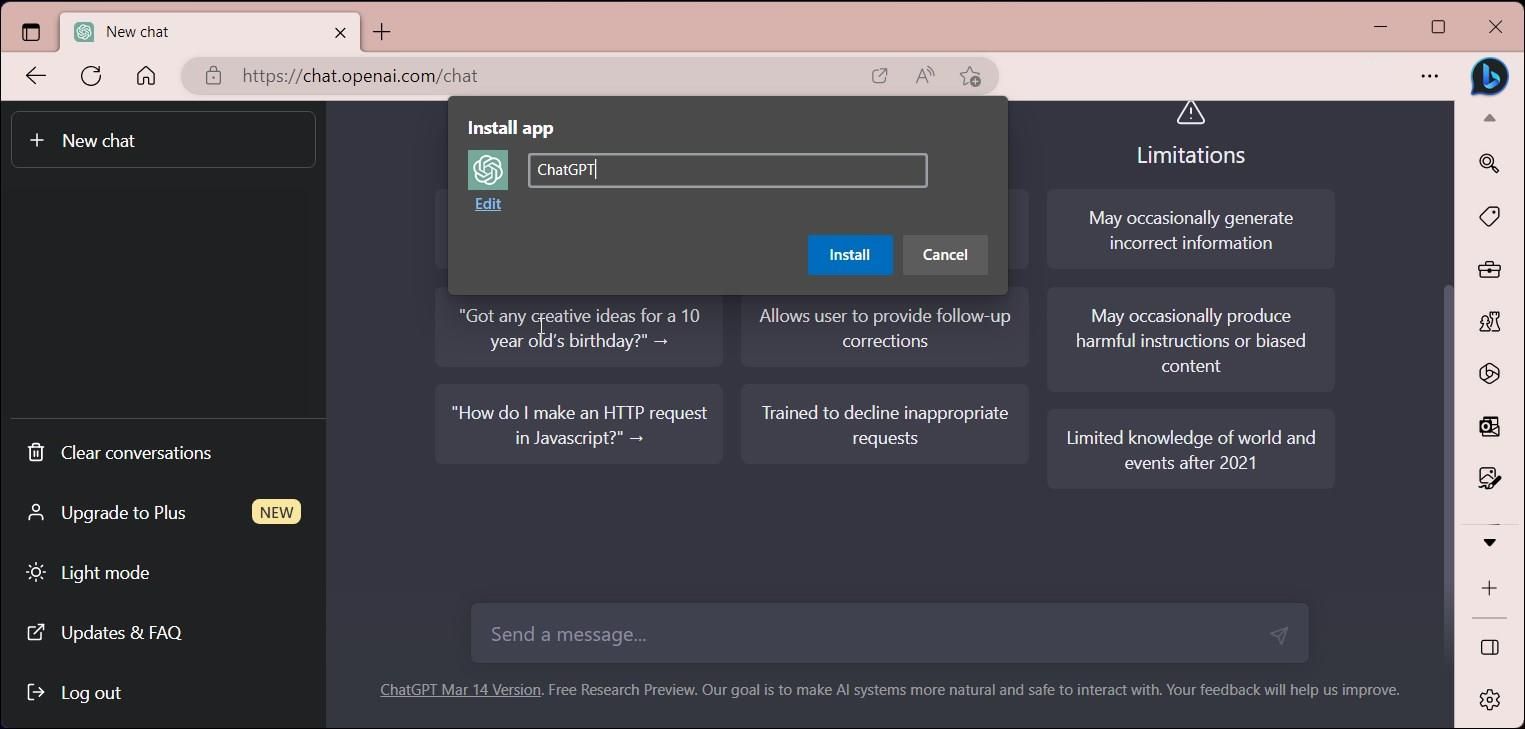
⭐ 앱 설치 팝업창에서 앱의 이름을 입력합니다. 예를 들어 ChatGPT를 입력합니다. 이름을 입력하면 설치된 앱을 쉽게 검색할 수 있습니다.
⭐ 사용자 지정 아이콘을 추가하려면 앱 설치 아래의 편집 버튼을 클릭하고 로컬 드라이브에서 아이콘을 선택합니다. GPT의 경우 기본값으로 그대로 두어도 됩니다.
⭐ 설치를 클릭하고 Windows에서 사이트가 앱으로 설치될 때까지 기다립니다.
설치가 완료되면 ChatGPT 앱이 자동으로 실행됩니다. 앱 설치 대화 상자에서 작업 표시줄과 시작에 고정하고, 바탕화면 바로 가기를 만들고, 기기 로그인 시 자동 시작을 활성화할 수 있습니다. 기본 설정을 선택하고 허용을 클릭합니다.
컴퓨터의 다른 애플리케이션과 마찬가지로 시작 메뉴에서 앱을 검색하고 실행할 수 있습니다. 웹 버전과 마찬가지로, ChatGPT는 세션이 만료된 후 로그인을 요구합니다. 로그인한 후에는 채팅을 하거나 ChatGPT로 할 수 있는 몇 가지 멋진 기능을 탐색할 수 있습니다.
기본적으로 프로그레시브 웹 앱(PWA)이므로 몇 가지 브라우저 기능도 상속받습니다. 예를 들어, 앱에서 점 3개 메뉴를 클릭하고 추가 도구로 이동하여 인쇄, 미디어를 기기에 붙여넣기, 확대/축소, 링크 복사 기능에 액세스할 수 있습니다.
ChatGPT 앱을 고정하려면 Win 키를 누르고 ChatGPT를 입력합니다. 앱 아이콘을 마우스 오른쪽 버튼으로 클릭하고 시작 또는 작업 표시줄에 고정을 선택합니다.
ChatGPT 웹 앱을 제거합니다:
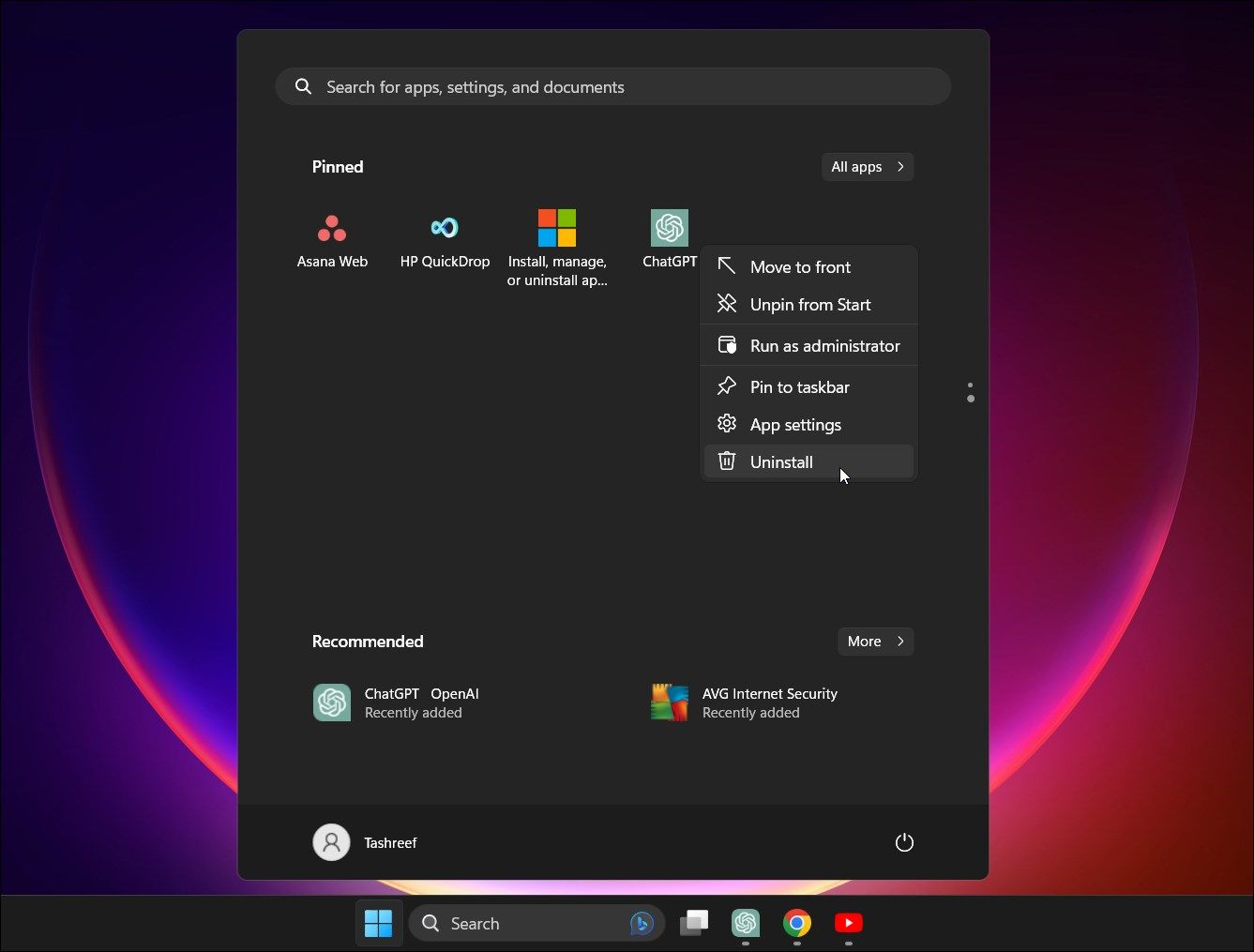
⭐ Win 키를 누르고 ChatGPT를 입력합니다.
⭐ 앱 아이콘을 마우스 오른쪽 버튼으로 클릭하고 제거를 클릭합니다.
⭐ 제거를 다시 클릭하여 작업을 확인합니다.
Chrome을 사용하여 ChatGPT를 Windows 앱으로 추가하는 방법
Microsoft Edge와 유사하게 Chrome에는 바로 가기 만들기 기능이 있습니다. 어떤 사이트든 바로가기로 추가하여 기본 앱으로 사용할 수 있습니다. Chrome에서 ChatGPT를 바로가기로 추가하는 방법은 다음과 같습니다.
⭐ 구글 크롬에서 ChatGPT 페이지 로 이동하여 계정으로 로그인합니다.
⭐ 오른쪽 상단 모서리에 있는 점 3개 메뉴를 클릭합니다. 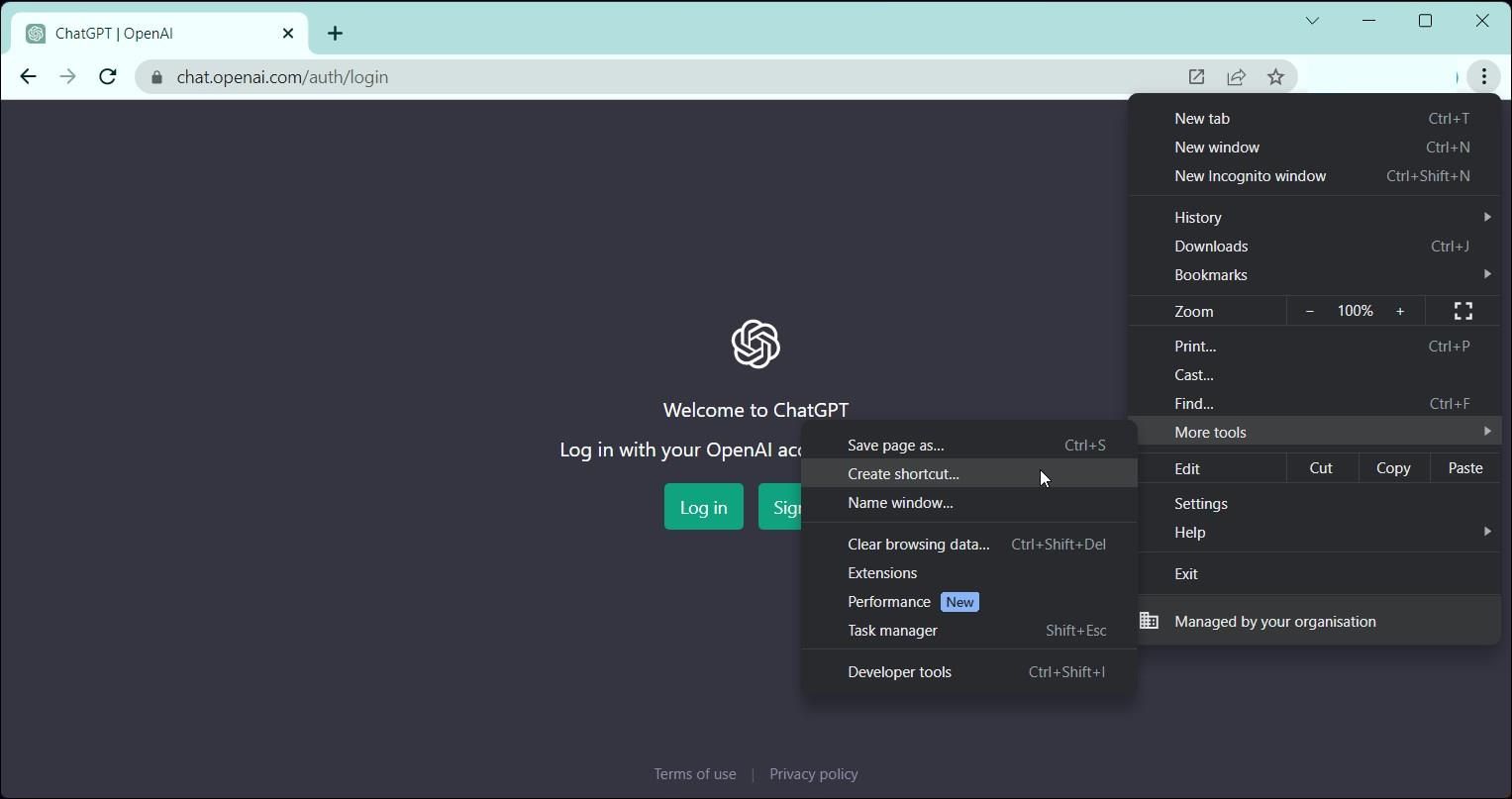
⭐ 추가 도구를 선택한 다음 바로 가기 만들기를 클릭합니다.
⭐ 바로 가기 만들기 팝업에 이름을 입력합니다. 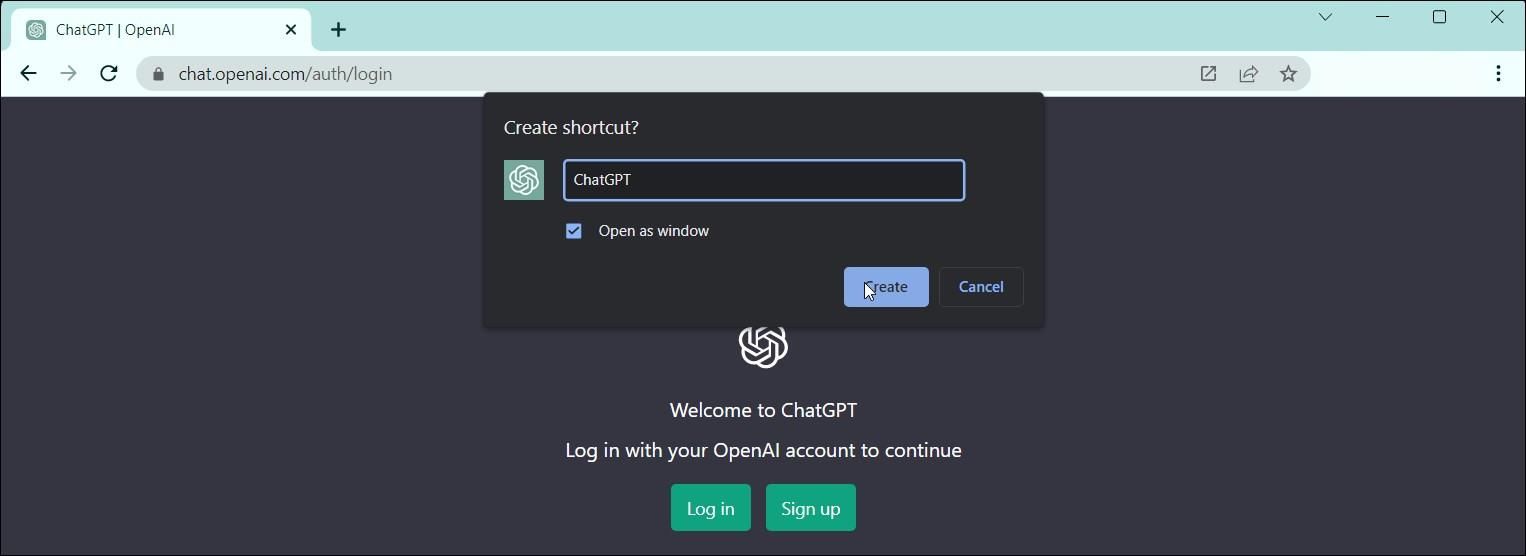
⭐ 다른 이름으로 열기 창 옵션을 선택합니다. 이 옵션을 선택하지 않으면 ChatGPT 바로가기가 독립형 창이 아닌 새 Chrome 창에서 사이트를 열게 됩니다.
⭐ 만들기를 클릭하여 완료합니다.
시작 메뉴에서 ChatGPT Chrome 바로가기를 열 수 있습니다. 바로가기를 마우스 오른쪽 버튼으로 클릭하여 시작 메뉴 및 작업 표시줄에 추가합니다.
ChatGPT의 Chrome 바로가기를 제거하려면 다음과 같이 하세요:

⭐ Win 키를 누르고 ChatGPT를 입력합니다.
⭐ ChatGPT 아이콘을 마우스 오른쪽 버튼으로 클릭하고 제거를 선택합니다.
⭐ 제어판 창에서 ChatGPT를 찾아 선택합니다.
⭐ 제거를 클릭하고 작업을 확인하여 앱을 제거합니다.
Windows 앱으로 ChatGPT 설치
Windows 앱으로 ChatGPT 추가 l […] […] […]